Top 7 GIF snimača za snimanje animiranih GIF-ova na Windowsima / Macima
Ovih dana, GIF postaje sve popularnija na društvenoj mreži. GIF format sam po sebi nije nužno najbolji za isporuku visokokvalitetnih slika. Ali trebali biste znati da su mnogi emojiji koje svakodnevno koristite animirani GIF-ovi.
GIF datoteka nudi jednostavan način da kažete što mislite, izrazite svoje osjećaje, integrirate animaciju, istaknete točku, ilustrirate nešto i još mnogo toga. U stvari, dok ćete svakodnevno komunicirati s članovima svoje obitelji, prijateljima, kolegama i drugima, često ćete koristiti razne GIF-ove. Imate li i vi potrebu za izradom vlastitih animiranih GIF-ova? Znaš li kako snimiti zaslon u GIF - u?
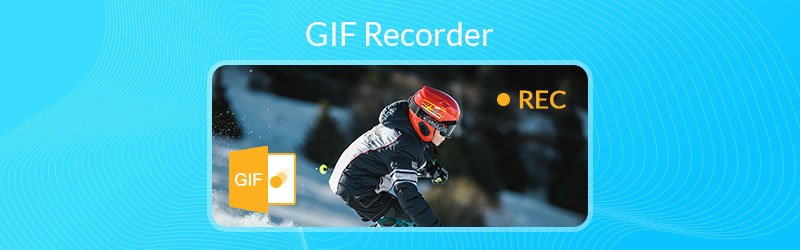
Prije pisanja, kako testiramo softver za objave:
Izjava o odricanju od odgovornosti: Sav sadržaj na našoj web stranici napisali su ljudi iz našeg uredničkog tima. Prije pisanja, temeljito istražujemo temu. Zatim nam treba 1-2 dana da odaberemo i testiramo alate. Softver testiramo prema zahtjevima uređaja i sustava, funkcijama, iskustvu korištenja itd. Kako bi naš test bio sveobuhvatniji, također pregledavamo web stranice za recenzije, kao što su G2, Trustpilot itd., kako bismo prikupili iskustva stvarnih korisnika za referencu.
GIF snimač omogućuje vam snimanje zaslona računala i spremanje kao animiranu GIF datoteku s lakoćom. Dobra stvar je što na internetu postoji mnogo GIF snimača / kreatora koji vam mogu pomoći u snimanju zaslona u GIF. S obzirom na vaše potrebe, ovaj post dijeli 7 sjajnih GIF snimača zaslona za vas da odaberete.
NO.1 Najbolji GIF snimač za Windows i Mac - Snimač zaslona
Ako vas zanima kako snimiti zaslon kao GIF, na pravom ste mjestu. Iz ovog dijela želimo vam predstaviti 10 GIF snimača kako biste snimili zaslon vašeg računala, a zatim ga pretvorili u animiranu GIF datoteku.
Snimač zaslona nesumnjivo je najbolji softver za GIF snimanje za Windows 10/8/7 / XP / Vista PC i Mac. To je više nego samo animirani GIF snimač ili kreator. Ima sposobnost snimanja svih aktivnosti na vašem računalu s visokom kvalitetom. Ovaj GIF snimač omogućuje vam snimanje slike s računala, aktivnog prozora i web kamere. Štoviše, sposoban je hvatati zvuk iz zvuka sustava i mikrofona / zvučnika.

- Jednostavno snimite zaslon računala visoke kvalitete i pretvorite ga u GIF datoteku.
- Snimite sve što se prikazuje na ekranu s točno originalnom kvalitetom slike / zvuka.
- Snimite GIF sadržaj s cijelog zaslona ili prilagođenim područjem i crtanjem u stvarnom vremenu.
- Snimite Windows / Mac monitor, web kameru, snimite zvuk i napravite snimke zaslona.
- Snimite mrežne videozapise, 2D / 3D igranje, video chatove / sastanke, glazbu i još mnogo toga.
- Moćne značajke uređivanja i izvoz zarobljenog sadržaja u GIF ili bilo koji drugi format.

Kako koristiti ovaj GIF snimač za izradu vlastitih GIF-ova
Korak 1. Prvo morate besplatno preuzeti i instalirati ovaj moćni GIF snimač na računalo. Kao što vidite odozgo, kompatibilan je s Windows 10/8/7 / XP / Vista PC-om i Macom. Obavezno preuzmite pravu verziju.
Korak 2. Odaberi Video snimač kada ulazite u glavno sučelje. Tada možete prilagoditi razne postavke snimanja. Zapravo, da biste uhvatili GIF datoteku, možete isključiti i zvuk sustava i mikrofon.

3. korak. Pritisnite Postavke i zatim odaberite Postavke s padajućeg popisa. Otvorit će se novi prozor Postavke. Odaberite Izlaz s lijeve strane, a zatim postavite izlazni format kao GIF.
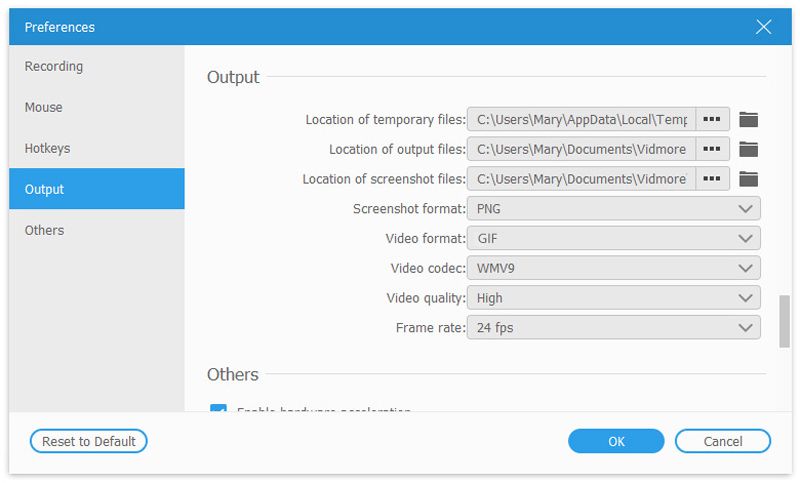
4. korak. Sada možete kliknuti na REC tipka za pokretanje zaslona za snimanje u GIF. Tijekom ili nakon snimanja smijete crtati pravokutnik, dodavati strelicu, crtu ili druge elemente na temelju svojih potreba. Nakon GIF snimanja možete pregledati rezultat i zatim odlučiti želite li ga zadržati ili ne. Ako ste zadovoljni, možete kliknuti Uštedjeti gumb za spremanje snimke kao animirane GIF datoteke.
Ovaj GIF snimač može snimiti sve aktivnosti na vašem računalu i spremiti ih u popularni video ili audio format poput MP4, MOV, AVI, MKV, FLV, MP3 i još mnogo toga. Što je još važnije, usvajanjem najnovije tehnologije za ubrzavanje jamči vam da GIF možete glatko snimati uz visoku kvalitetu.
NO.2 Besplatni GIF snimač za Mac - QuickTime Player
QuickTime Player zadani je medijski player i snimač zaslona na Macu. Ako koristite Mac, možete se osloniti na QuickTime Player za snimanje i spremanje kao GIF. Ovaj besplatni GIF rekorder može vam omogućiti besplatno, stabilno i kvalitetno snimanje zaslona. Jednostavno pokrenite QuickTime Player i odaberite značajku Snimanje novog filma, možete početi stvarati vlastiti GIF sa snimljenim sadržajem.
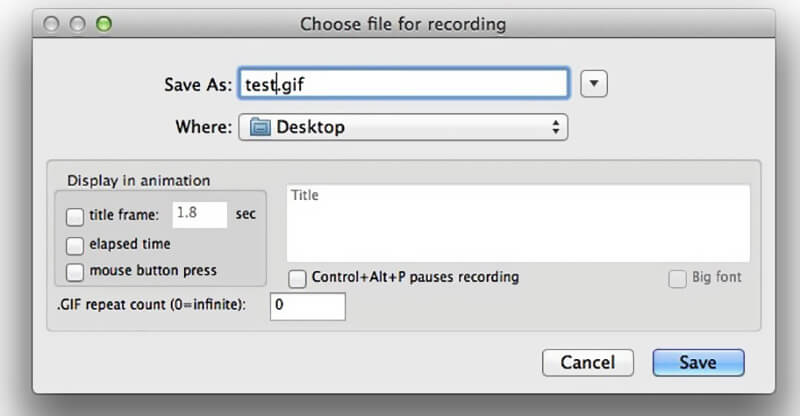
QuickTime Player sadrži neke osnovne značajke uređivanja za uređivanje i prilagođavanje snimanja. Stoga je vrlo povoljno napraviti GIF datoteku koja vam se stvarno sviđa. Omogućuje vam snimanje 4K UHD snimke. Kada izlazite snimljenu datoteku, osigurajte je da je spremite kao animiranu GIF datoteku.
NO.3 Besplatni GIF snimač otvorenog koda za Windows - ScreenToGIF
ScreenToGIF je softver za snimanje GIF-a otvorenog koda koji vam omogućuje snimanje zaslona sa zaslona računala, web kamere i Sketchboarda. Nudi jednostavan način za stvaranje animirane GIF datoteke sa zarobljenim sadržajem. Ovaj GIF kreator također vam omogućuje dodavanje teksta, titlova, okvira naslova i još više na svoju snimku.
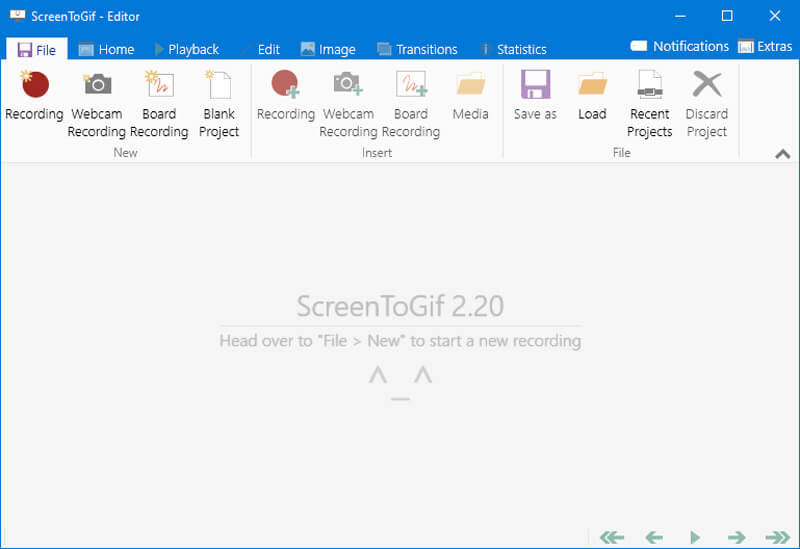
ScreenToGIF je besplatna, jednokratna izvršna aplikacija vrlo male veličine. Možete ga jednostavno instalirati i pokrenuti za GIF snimanje. Ovaj GIF snimač sadrži neke osnovne značajke uređivanja za uređivanje vaše snimke. Nakon toga možete ga spremiti kao GIF datoteku ili kao projekt koji ćete kasnije urediti. ScreenToGIF kompatibilan je samo sa sustavom Windows. Ako se pojavi problem s padom GIF snimača, morate instalirati mrežni okvir da biste ga popravili.
BR.4 Snimač zaslona GIF za Windows / Mac - Recordit
Recordit je zaslon zasnovan na oblaku koji omogućuje snimanje zaslona i pretvaranje u GIF datoteku. Ovo GIF snimanje kompatibilno je sa sustavima Windows i Mac. Pruža jednostavan način za snimanje cijelog zaslona računala ili odabrane regije. Nakon snimanja, možete pregledati svoju snimku u svom pregledniku. Može raditi kao besplatni GIF snimač za snimanje 5-minutnog sadržaja. Zapravo bi to trebalo biti dovoljno za izradu animirane GIF datoteke.

BR.5 Hvatanje GIF-a za Windows / Mac / iOS / Android - Gyazo
Gjazo jedan je od popularnih softvera za snimanje zaslona koji vam može pomoći u snimanju zaslona u GIF. Nudi verzije za Windows i Mac za izradu vlastitih GIF datoteka. Štoviše, nudi verzije iOS-a i Android-a kako biste bili sigurni da možete jednostavno snimiti zaslon i stvoriti GIF-ove izravno na svom mobilnom telefonu. Jednostavno možete povući i prilagoditi područje snimanja. Možete isprobati besplatni alat za hvatanje GIF-a da biste pokušali snimiti GIF datoteku.
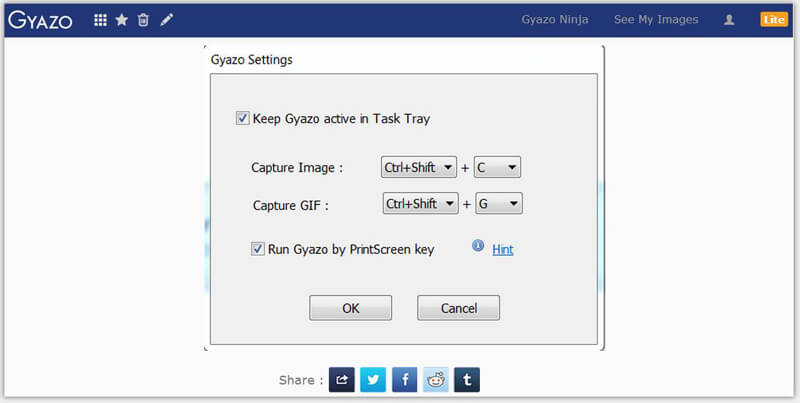
Gyazo nije potpuno besplatan GIF snimač. Ako želite neke značajke uređivanja ili ukloniti neka ograničenja, morate nadograditi na njegovu verziju Pro da biste dobili više značajki. Omogućuje vam dodavanje bilješki, strelica, tekstova i više elemenata u vaše izlazne GIF datoteke. Nakon snimanja dobit ćete izravan način dijeljenja stvorenog GIF-a ili snimke zaslona s društvenim aplikacijama.
NO.6 Jednostavni GIF snimač za Windows - VClip
VClip je vrlo jednostavan za upotrebu video rekorder za Windows što vam može pomoći da snimite zaslon računala kao animiranu GIF datoteku. Nudi vam dva načina snimanja, cijeli zaslon ili odabrano područje za snimanje zaslona u GIF. Ovaj GIF snimač dizajniran je samo sa značajkom snimanja. A vama se nude samo dvije opcije, kontrola brzine sličica i izlazni format.
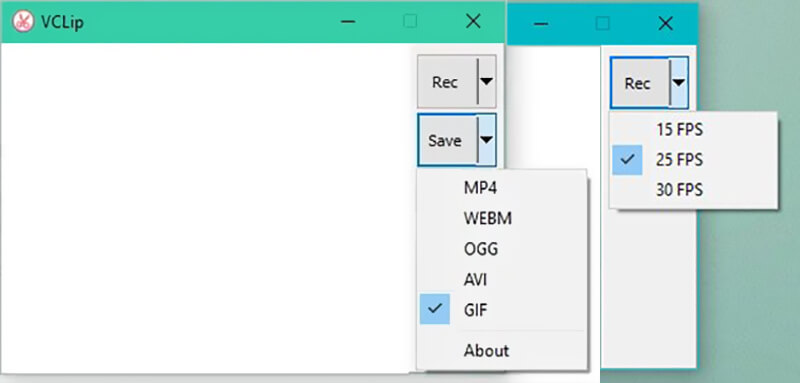
Aplikacija je jednostavna i nećete se morati zamarati s previše postavki, no to ima svoju cijenu; GIF-ovi su niske kvalitete. Osim GIF formata, VClip također može izlaziti MP4, WEBM, OGG, AVI i druge formate. Ovo GIF snimanje zaslona kompatibilno je samo sa sustavom Windows 10/7/8 / Vista PC. Ne možete ga koristiti na računalu sa sustavom Windows XP.
NO.7 Snažni GIF snimač za Windows 10/8/7 - ShareX
ShareX jedan je od najpopularnijih softvera za snimanje zaslona koji može raditi kao izvrstan GIF snimač za hvatanje sadržaja na vašem računalu sa sustavom Windows 10/8/7 i spremanje u GIF formatu. Kao sveobuhvatan alat za emitiranje zaslona, omogućuje vam snimanje preko cijelog zaslona, aktivnog prozora / monitora ili odabrane regije na temelju vaših potreba.

ShareX je posebno dizajniran sa značajkom za snimanje GIF zaslona. Pomoću nje možete s lakoćom snimati GIF datoteke. Ovaj GIF snimač nema značajke za uređivanje videozapisa. Ali smijete uređivati fotografiju. Nakon snimanja pruža vam jednostavan način za prijenos i dijeljenje GIF datoteke.
Zaključak
Jeste li znatiželjni kako snimiti zaslon kao GIF? Ako vas zabavljaju neki smiješni GIF-ovi i želite napraviti vlastite animirane GIF datoteke sa snimljenim sadržajem, na pravom ste mjestu. Napravili smo popis 7 sjajnih GIF snimača za vas da odaberete. Možete dobiti osnovne informacije o svakom snimanju GIF zaslona. Nakon čitanja ove stranice, možete odabrati željenu za izradu GIF-ova. Možete ga podijeliti s ostalim čitateljima u komentaru ako imate bilo kakvu preporuku za GIF snimač.


